Ubuntu 12.10 salió hoy, y desde que obtuve mi Macbook, realmente no he podido volver a probar Ubuntu (lo obtuve en septiembre y he estado usando Ubuntu desde 8.04). Tengo Mac OS X Mountain Lion instalado y Windows 7 instalado mediante Bootcamp.
También tengo rEFIt instalado y ambos sistemas operativos arrancan bien... ahora solo necesito descubrir cómo instalar Ubuntu con ambos sistemas operativos contentos. Debido a que Windows usa MBR, en realidad no hay espacio para otra partición.
Ahora hay una partición de recuperación que comienza con Lion... así que EFI + Recuperación + ML + Windows =4 particiones. ¿Alguien ha tenido éxito en el arranque triple?
No quiero virtualizar, quiero usarlo de forma nativa. Y realmente no quiero recurrir a WUBI, se siente como si estuviera haciendo trampa, y esa es una solución horrible para las cosas.
Respuesta aceptada:
El arranque triple de OS X, Windows y Ubuntu es completamente posible y ya se ha hecho antes.
http://lifehacker.com/5531037/how-to-triple+boot-your-mac-with-windows-and-linux-no-boot-camp-required
Instalar el menú de arranque rEFIt para Mac
Dirígete a la página de SourceForge de rEFIt y descarga el DMG para obtener la versión más reciente del instalador. Ábralo e inicie el paquete de instalación, y realice el proceso de instalación (que se explica por sí mismo; hará todo el trabajo por usted). Luego, ¡reinicia tu computadora para ver si funciona!
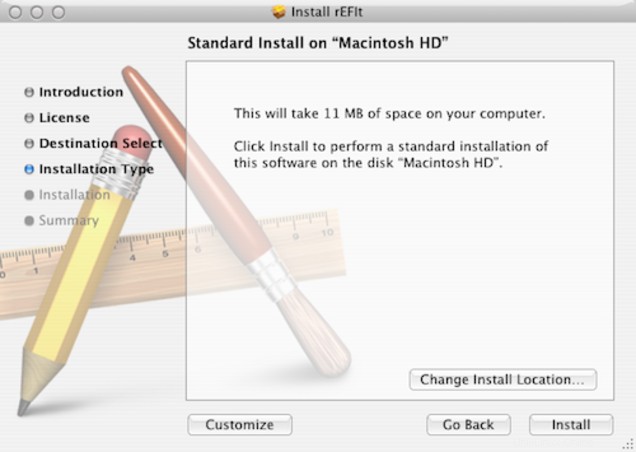
Divide tu disco duro con Disk Utility
Vamos a hacer tres nuevas particiones; uno para Windows, uno para Linux y otro para nuestro espacio de intercambio de Linux, el espacio que usa Linux si se queda sin memoria. Para hacer esto, simplemente haga clic en su partición Macintosh HD. Si ya tiene varias particiones, haga clic en aquella de la que desea recuperar algo de espacio. Luego, presione el signo más las veces suficientes para que tenga cuatro particiones en total. Haga clic en su primera partición nueva (la que está debajo de "Macintosh HD") y en el lado derecho de la ventana, escriba "WINDOWS" en el cuadro de nombre. Formatee esta partición de Windows a MS-DOS, luego haga el tamaño que desee.
Los tamaños no importan particularmente, siempre que su sistema operativo quepa en la partición y tenga suficiente espacio adicional para lo que quiera.
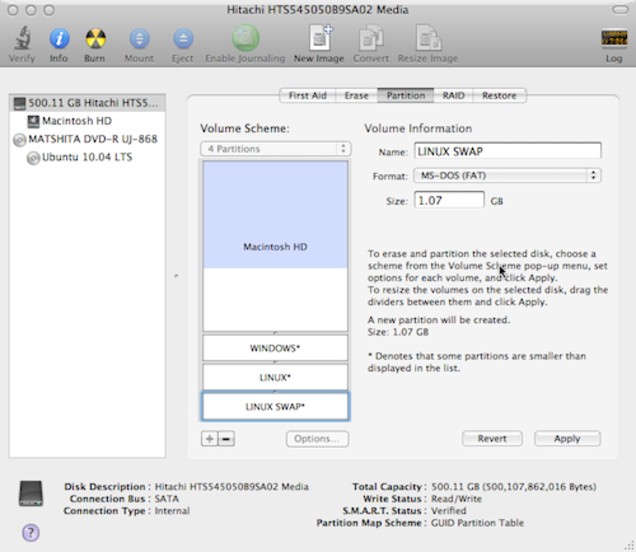
Instalación de Windows
Inserte su disco de instalación de Windows y reinicie su computadora, a menos que ya lo haya instalado, en cuyo caso, continúe con la instalación de Ubuntu. A medida que su computadora se inicia, escuche el familiar sonido de inicio de Mac, luego presione y mantenga presionada la tecla Opción (o "Alt") en su teclado, hasta que vea un ícono de unidad con la palabra rEFIt debajo.
Continúe y navegue por los primeros pasos de la instalación. Cuando se le pregunte qué tipo de instalación desea realizar, elija "instalación personalizada", para que pueda elegir y formatear la partición. Querrá elegir el que se llama WINDOWS (obviamente), aunque tendrá que formatearlo haciendo clic en "opciones de unidad" y luego en "Formatear". Debería volver a formatear esa partición a NTFS por usted, después de lo cual puede presionar el siguiente botón. La instalación tardará un poco y se reiniciará varias veces durante ese proceso; cada vez que lo haga, seleccione la partición de Windows en el arranque (que debería aparecer en rEFIt ahora, por lo que no necesitará mantener presionada la opción hacia abajo de nuevo).
Relacionado:¿Cuáles son los requisitos del sistema para cada versión de Ubuntu Desktop?
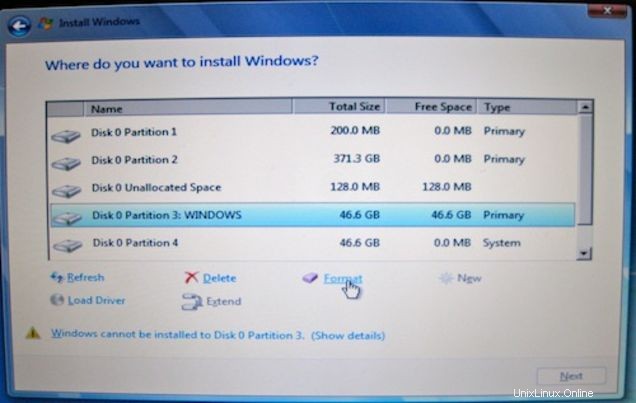
Cuando termine y finalmente llegue al escritorio de Windows, puede continuar e instalar los controladores Boot Camp desde su DVD de instalación de OS X. Dado que su tecla de expulsión aún no funcionará, deberá expulsar su disco de Windows manualmente ingresando al Explorador de Windows, haciendo clic en su unidad óptica y luego eligiendo el botón "Expulsar" en la barra de herramientas. Después de insertar el DVD de instalación de OS X, debería iniciarse automáticamente con la opción de ejecutar setup.exe. Elija eso, luego deje que se ejecute la instalación. Una vez que haya terminado, regrese a OS X, para que pueda grabar e instalar Ubuntu.
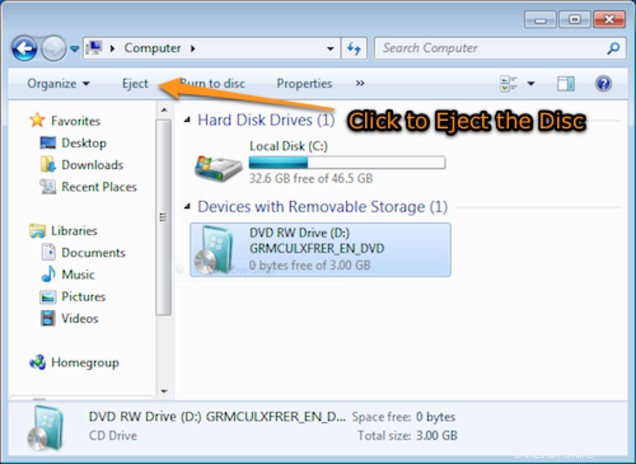
Instalación de Ubuntu
Descargue el archivo ISO de Ubuntu y grábelo en un DVD o use una aplicación de medios de arranque USB para escribir el ISO en una unidad flash USB. Arranque desde el DVD o USB. El dispositivo de arranque de Ubuntu tardará unos minutos en arrancar, pero eventualmente se le presentará la opción de probar Ubuntu o instalarlo en su computadora. Elija instalar, luego siga los primeros pasos del proceso, seleccionando su idioma, zona horaria y tipo de teclado (EE. Cuando se le presente la ventana de partición, elija la opción inferior para "Especificar particiones manualmente".
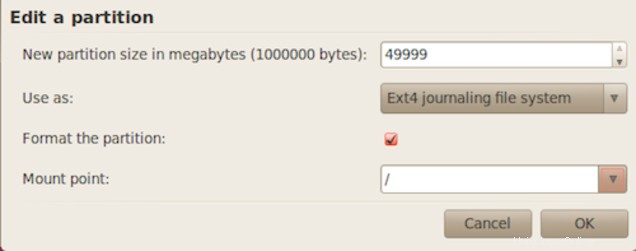
Haga doble clic en la entrada de su partición Linux. Si ha estado siguiendo este instructivo al pie de la letra, debería ser /dev/sda4. Se le presentará una ventana en la que configura manualmente las características de la partición. Elegí usar la partición como Ext4, aunque puede elegir otra cosa si lo desea:Ext4 parece ser el nuevo estándar, por lo que lo recomendaría si no conoce la diferencia entre todos. Marque la casilla para formatear la partición y haga el punto de montaje "/". Presione Aceptar y haga doble clic en su partición al final de la unidad, configúrela para que se use como área de intercambio y luego presione Aceptar. En este punto, su ventana debería verse así:
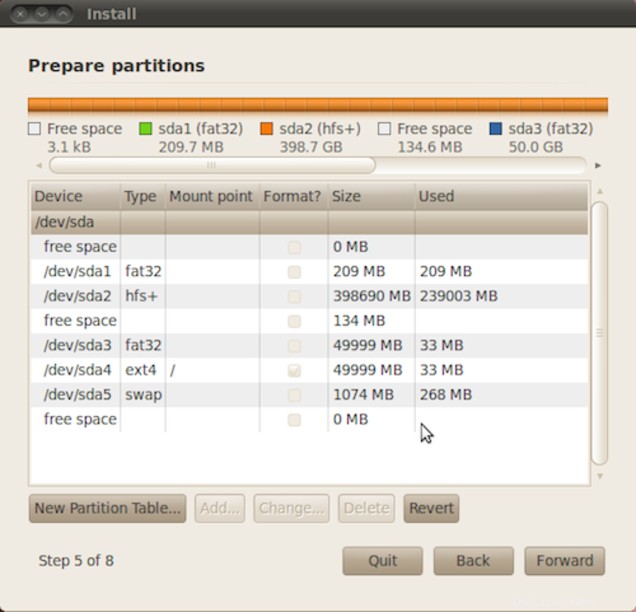
Realice el resto de la instalación hasta la última ventana, donde está listo para instalar y le pide que vuelva a verificar todo. Presiona el botón avanzado. Asegúrese de que "instalar cargador de arranque" esté marcado y cambie el dispositivo para la instalación del cargador de arranque a la misma partición en la que instaló Linux (en el caso anterior, /dev/sda4). Presiona siguiente y deja que se rompa. Cuando termine, debería reiniciar su computadora y su menú de inicio rEFIt debería contener una opción para los tres sistemas operativos. Si puede iniciar con éxito en ambas particiones, ¡felicidades! Tienes un sistema de arranque triple en funcionamiento.
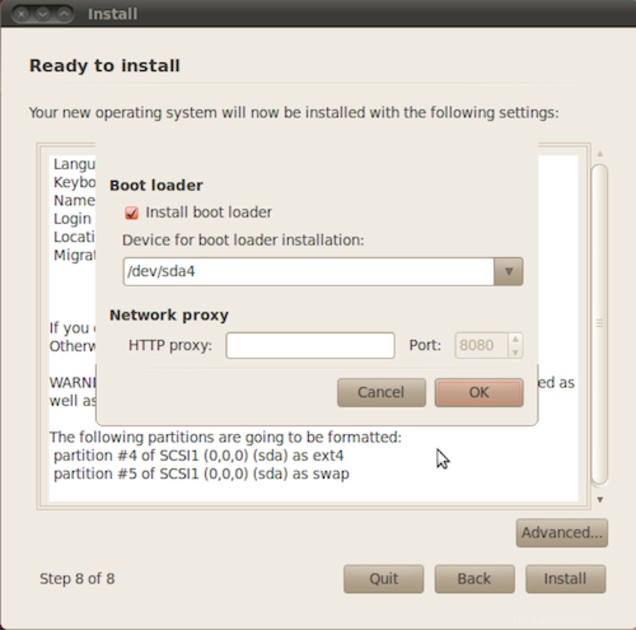
Cuando finaliza la instalación de Ubuntu, se pueden instalar los controladores en Ubuntu después de reiniciar la computadora en Ubuntu abriendo la aplicación de controladores adicionales incorporada
Relacionado:¿Cómo deshabilitar la Super Key en Ubuntu?